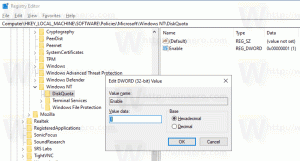Altere o botão principal do mouse para a esquerda ou direita no Windows 10
Como alterar o botão principal do mouse para a esquerda ou direita no Windows 10
Por padrão, o Windows 10 usa o botão esquerdo do mouse como botão principal. O botão principal é usado para funções como selecionar e arrastar seus arquivos, pastas, parágrafos ou texto e assim por diante. Em certas condições, por ex. dependendo do hardware conectado, pode ser útil atribuir o botão principal do mouse ao botão direito em vez do botão esquerdo. Aqui estão três métodos que você pode usar para trocar a função do botão.
Propaganda
Em Propriedades do mouse, você pode trocar os botões do mouse, de modo que o botão direito se tornará o botão principal e o botão esquerdo será usado para abrir menus de contexto. Além do miniaplicativo Propriedades do mouse, você pode usar Configurações ou aplicar um ajuste do Registro.
Para alterar o botão principal do mouse para a esquerda ou direita no Windows 10,
- Abra o Definições aplicativo.
- Navegue até Dispositivos \ Mouse.
- À direita, selecione Deixou ou Direito no Selecione o seu botão principal lista suspensa.

- Feche o aplicativo Configurações.
Você terminou.
Como alternativa, o botão principal pode ser definido na caixa de diálogo clássica Propriedades do Mouse.
Altere o botão principal do mouse para a esquerda ou direita nas propriedades do mouse
- Abra o Definições aplicativo.
- Navegue até Dispositivos \ Mouse.
- À direita, clique no Configurações avançadas de mouse ligação.

- No Propriedades do mouse caixa de diálogo, mude para o Botões aba. Ele deve abrir por padrão.
- Ative a opção Alternar botões primários e secundários.
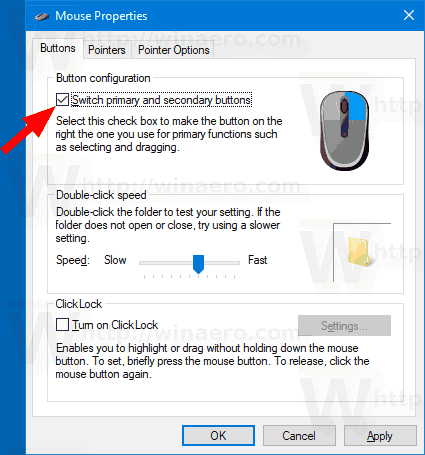
Observação. O miniaplicativo clássico do Mouse pode ser encontrado no Painel de Controle em Painel de Controle \ Hardware e Sons. Lá, clique no Mouse ligação.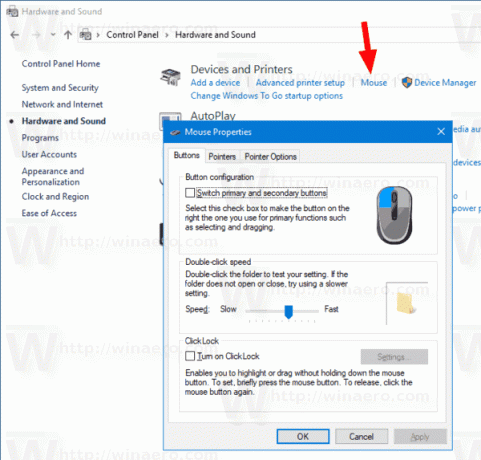
Finalmente, você pode trocar os botões com um ajuste do Registro.
Altere o botão principal do mouse para a esquerda ou direita no registro
- Abra o Aplicativo Editor de registro.
- Navegue até o seguinte branch:
HKEY_CURRENT_USER \ Control Panel \ Mouse
. Veja como acessar uma chave de registro com um clique. - No painel direito da ramificação Desktop, modifique ou crie um novo valor de string (REG_SZ) SwapMouseButtons.
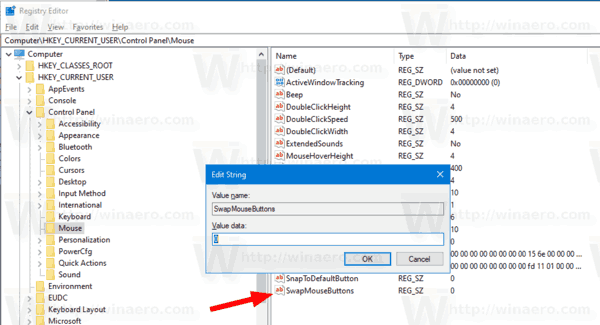
- Defina-o com um dos seguintes valores:
0 = Defina o botão esquerdo do mouse como seu botão principal.
1 = Defina o botão direito do mouse como o botão principal. - Para que as alterações feitas pelo ajuste do Registro tenham efeito, você precisa sair e entre em sua conta de usuário.
Artigos relacionados:
- Habilitar Mouse ClickLock no Windows 10
- Alterar a velocidade de rolagem do mouse no Windows 10
- Alterar a cor do ponteiro do mouse no Windows 10
- Desative o touchpad quando o mouse estiver conectado no Windows 10
- Como ativar trilhas do ponteiro do mouse no Windows 10
- Aplicar luz noturna ao cursor do mouse no Windows 10